
Mac पर प्रीव्यू में बैकग्राउंड हटाएँ या इमेज निकालें
आप किसी इमेज से बैकग्राउंड हटा सकते हैं या इमेज के कुछ हिस्से निकाल सकते हैं। उदाहरण के लिए आप सामूहिक तस्वीर में से एक व्यक्ति का चेहरा निकालकर उसे कहीं और पेस्ट कर सकते हैं।
छवि से पृष्ठभूमि हटाएँ
अपने Mac पर प्रीव्यू ऐप
 पर जाएँ।
पर जाएँ। पर क्लिक करें।
पर क्लिक करें।अगर पूछा जाए कि क्या आप दस्तावेज़ को PNG फ़ाइल में बदलना चाहते हैं, तो इनमें से कोई एक काम करें :
मूल इमेज की कॉपी बनाएँ : “रद्द करें” चुनें, फिर फ़ाइल > “नक़ल बनाएँ” चुनें।
मूल इमेज को बदलें : परिवर्तन करें पर क्लिक करें।
बैकग्राउंड हटाने को पहले जैसा करने के लिए, संपादित करें > पहले जैसा करें चुनें।
छवि निकालें
अपने Mac पर प्रीव्यू ऐप
 पर जाएँ।
पर जाएँ। पर क्लिक करें (यदि मार्कअप टूलबार नहीं दिखाई दे रहा है),
पर क्लिक करें (यदि मार्कअप टूलबार नहीं दिखाई दे रहा है), 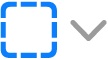 पर क्लिक करें, फिर
पर क्लिक करें, फिर  चुनें।
चुनें।निकालने के लिए छवि के किनारे ट्रेस करें।
निश्चित करें कि छवि के किनारे उस मोटे बॉर्डर के अंदर रहें, जो ट्रेस करने के बाद दिखाई देता है।
जहाँ से शुरू किया है, वहाँ तक बॉर्डर आरेखित करते हुए ले जाएँ या ड्रैग करना रोकें ताकि बॉर्डर आरंभ बिन्दु से सीधी रेखा में कनेक्ट हो जाए।
इमेज कॉपी करने के लिए, ताकि आप इसे दस्तावेज़ में पेस्ट कर सकें, संपादन > कॉपी चुनें।
PDF पृष्ठ छवि के रूप में निकालें
आप प्रीव्यू में खोली गई इमेज का भाग चुन सकते हैं, फिर उसे कहीं और कॉपी या पेस्ट कर सकते हैं या उसके आसपास का कॉन्टेंट काट-छाँट सकते हैं। यदि इमेज PDF में है, तो आपको इमेज मार्कअप टूल का उपयोग करने से पहले PDF पृष्ठ को इमेज के रूप में निकालना होगा।